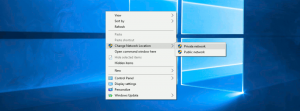Windows 10 में GUID जनरेट करें (वैश्विक रूप से विशिष्ट पहचानकर्ता)
GUID एक 128-बिट मान है जिसमें 8 हेक्साडेसिमल अंकों का एक समूह होता है, इसके बाद 4 हेक्साडेसिमल अंकों के तीन समूह होते हैं, इसके बाद 12 हेक्साडेसिमल अंकों का एक समूह होता है। विंडोज़ में, GUID का उपयोग इंटरफेस, मैनेजर एंट्री-पॉइंट वैक्टर (EPV), ActiveX ऑब्जेक्ट्स और वर्चुअल (शेल) फोल्डर जैसी वस्तुओं की पहचान करने के लिए किया जाता है।
विज्ञापन
आप उन्हें विभिन्न परिदृश्यों में उपयोग कर सकते हैं, लेकिन सामान्य स्थिति में आप उनका उपयोग किसी विशिष्ट कंट्रोल पैनल एप्लेट या विंडोज फीचर का शॉर्टकट बनाने के लिए कर सकते हैं। उदाहरण के लिए, निम्न आदेश "नेटवर्क कनेक्शन" फ़ोल्डर खोलेगा:
खोल{7007ACC7-3202-11D1-AAD2-00805FC1270E}

तो, GUID वितरित कंप्यूटिंग वातावरण (DCE) सार्वभौमिक रूप से विशिष्ट पहचानकर्ता (UUID) का Microsoft कार्यान्वयन है। RPC रन-टाइम लाइब्रेरी क्लाइंट और सर्वर के बीच संगतता की जांच करने और इंटरफ़ेस के कई कार्यान्वयनों के बीच चयन करने के लिए UUIDs का उपयोग करती है। विंडोज़ एक्सेस-कंट्रोल फ़ंक्शंस ऑब्जेक्ट के प्रकार की पहचान करने के लिए GUID का उपयोग करते हैं, जिसे एक्सेस-कंट्रोल लिस्ट (एसीएल) में ऑब्जेक्ट-विशिष्ट एसीई सुरक्षित करता है।
यदि आपको विंडोज़ में एक नया GUID उत्पन्न करने की आवश्यकता है, तो आप कम से कम दो विधियों का उपयोग कर सकते हैं।
PowerShell के साथ Windows 10 में GUID जनरेट करने के लिए,
- पावरशेल खोलें. युक्ति: आप कर सकते हैं "ओपन पॉवरशेल एज़ एडमिनिस्ट्रेटर" संदर्भ मेनू जोड़ें.
- निम्न कमांड टाइप या कॉपी-पेस्ट करें:
[गाइड]:: न्यूगाइड ().यह आउटपुट में एक नया GUID उत्पन्न करेगा। - वैकल्पिक रूप से, आप कमांड चला सकते हैं
'{'+[guid]::NewGuid().ToString()+'}'पारंपरिक रजिस्ट्री प्रारूप में एक नया GUID प्राप्त करने के लिए।
[गाइड] ऑब्जेक्ट .NET फ्रेमवर्क के साथ इसके कड़े एकीकरण के कारण पावरशेल में उपलब्ध है।
यदि आप अपने विंडोज 10 डिवाइस पर पावरशेल का उपयोग नहीं कर सकते हैं, तो यहां एक वैकल्पिक समाधान है। आप डाउनलोड माइक्रोसॉफ्ट के मुफ्त GUID जेनरेटर टूल का उपयोग कर सकते हैं।
GUID जेनरेटर टूल के साथ एक नया GUID जेनरेट करें
- GUID जेनरेटर टूल डाउनलोड करें इस पेज से.
- EXE फ़ाइल डाउनलोड करें और इसे चलाएं। यह एक स्वयं निकालने वाला, संपीड़ित EXE है। इसे डेस्कटॉप पर किसी फ़ोल्डर जैसे किसी भी पथ पर निकालें और जारी रखने के लिए ठीक क्लिक करें।

- वह फ़ोल्डर खोलें जहाँ आपने इसे निकाला था और चलाएँ
GUIDGEN.exe.
- एक प्रारूप चुनें जिसकी आपको आवश्यकता है, उदाहरण के लिए 'रजिस्ट्री प्रारूप'।
- पर क्लिक करें प्रतिलिपि GUID को क्लिपबोर्ड पर कॉपी करने के लिए।
बस, इतना ही।
और देखें विंडोज 10 में CLSID (GUID) शेल लोकेशन लिस्ट.